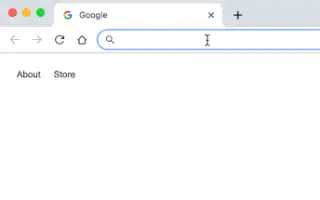Tento článok je sprievodcom nastavením so snímkami obrazovky pre tých, ktorí hľadajú spôsob, ako vyhľadávať súbory na Disku Google z panela s adresou prehliadača Chrome.
Chrome Actions je skvelý, pretože vám pomáha vykonávať akcie priamo z panela s adresou. Môžete vytvárať úlohy prehliadača Chrome na ovládanie funkcií webového prehliadača alebo prehliadania webových stránok. Môžete tiež vytvoriť vlastnú akciu, ktorá prehľadá priečinok Disku Google priamo z panela s adresou prehliadača Chrome.
Keď vytvoríte akciu panela s adresou prehliadača Chrome na vyhľadávanie na Disku Google, na správu súborov už nemusíte otvárať aplikáciu alebo web Disk Google. To vám ušetrí čas a pomôže vám to lepšie spravovať váš Disk Google.
Nižšie zdieľam, ako vyhľadávať súbory na Disku Google z panela s adresou prehliadača Chrome. Pokračujte v posúvaní a skontrolujte to.
Vyhľadajte súbory na Disku Google v paneli s adresou prehliadača Chrome
Ak vás zaujíma vyhľadávanie na Disku Google z panela s adresou prehliadača Chrome, čítate správneho sprievodcu. Nižšie uvádzame podrobného sprievodcu, ako vyhľadávať na Disku Google z panela s adresou prehliadača Chrome .
1. Pridajte vyhľadávací nástroj na vyhľadávanie na Disku Google
Najprv musíte pridať nový vyhľadávač na vyhľadávanie na Disku Google.
- Najprv otvorte v počítači prehliadač Google Chrome. Potom klepnite na tri bodky v pravom hornom rohu.
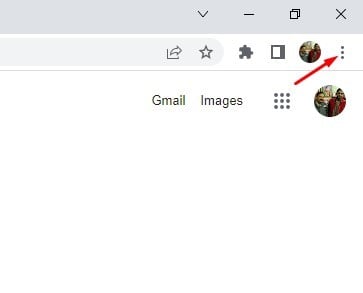
- V zozname možností kliknite na položku Nastavenia .
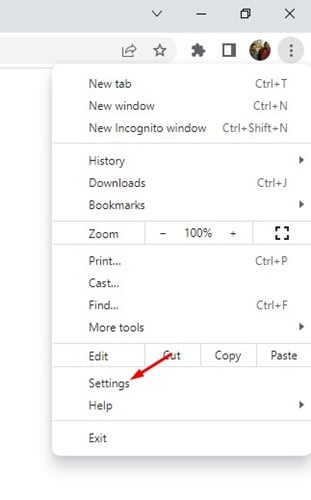
- Na stránke Nastavenia kliknite na položku Vyhľadávacie nástroje .
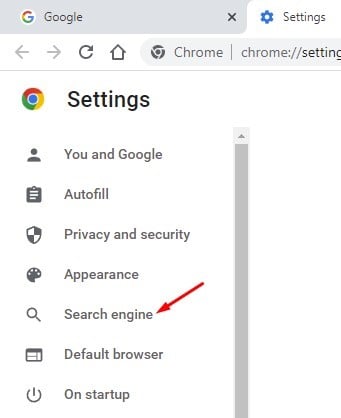
- Vpravo prejdite nadol a kliknite na možnosť Spravovať vyhľadávače a vyhľadávanie na stránkach .
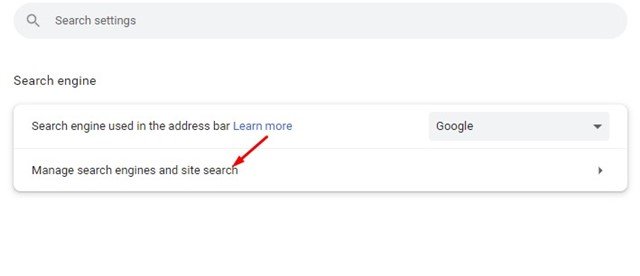
- Teraz prejdite nadol na položku Vyhľadávanie na stránkach a kliknite na tlačidlo Pridať vedľa nej.
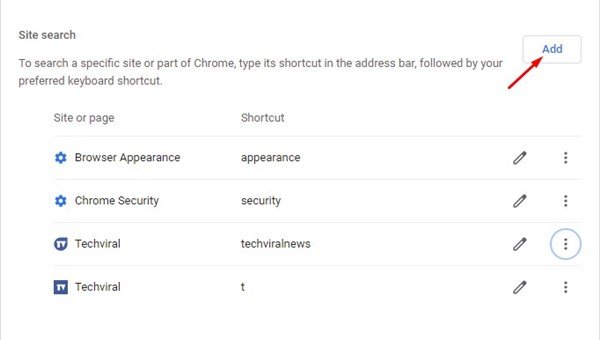
- Teraz do poľa vyhľadávača zadajte Disk Google. V skratke zadajte jednotku. Potom zadajte nasledujúcu adresu URL do poľa URL a kliknite na tlačidlo Pridať .
https://drive.google.com/drive/search?q=%s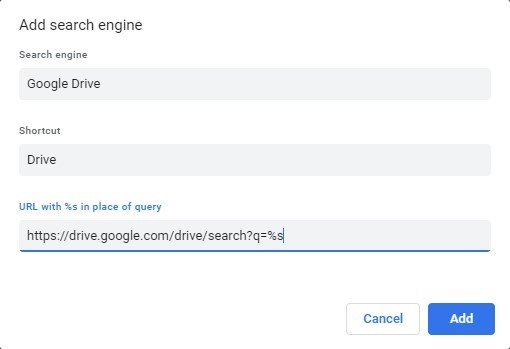
Takto sa robí nastavenie. Týmto pridáte Disk Google ako vyhľadávací nástroj pre váš prehliadač Chrome.
2. Ako vyhľadávať súbory na Disku Google z panela s adresou prehliadača Chrome
Implementáciou vyššie uvedených krokov môžete vyhľadávať súbory na Disku Google priamo z panela s adresou prehliadača Chrome.
- Ak chcete vyhľadať súbory na Disku Google, napíšte drive a stlačte medzerník v paneli s adresou. Povolíte tým vlastný vyhľadávací nástroj pre Disk Google.

- Teraz vyhľadajte názov súboru uložený na Disku Google . Stlačením tlačidla Enter otvoríte Disk Google a zobrazíte zoznam všetkých súborov súvisiacich so zadaným výrazom.
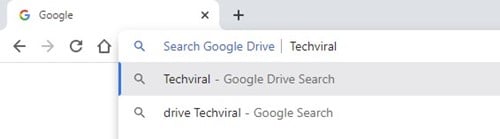
- Takto sa robí nastavenie. Súbory na Disku Google môžete vyhľadávať priamo z panela s adresou prehliadača Chrome.
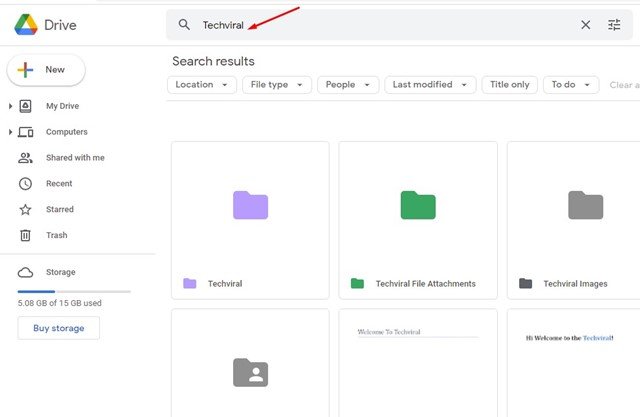
Môžete vidieť, aké ľahké je hľadať súbory na Disku Google priamo z prehliadača Chrome.
Vyššie sme sa pozreli na to, ako vyhľadávať súbory na Disku Google z panela s adresou prehliadača Chrome. Dúfame, že vám tieto informácie pomohli nájsť to, čo potrebujete.